iPad 공장 초기화 진행 표시줄이 멈췄습니다. 어떻게 해야 합니까?
- PHPz앞으로
- 2024-01-13 23:54:101772검색
오래된 iPad를 재판매하고 싶을 때, iPad 메모리가 심각하게 부족하거나 iPad에 충돌, 멈춤, 흰색 화면 등의 시스템 오류가 있는 경우 많은 Apple 사용자가 iPad를 공장 설정으로 복원하는 쪽을 선택할 것이라고 믿습니다. 아이패드를 재설정하면 됩니다.
설정 없이 iPad를 처음 구입했을 때의 상태로 복원하세요. 그러나 iPad를 공장 설정으로 복원하는 과정에서 진행률 표시줄이 완전히 멈췄습니다.

1시간, 2시간...이 지났는데도 진행바가 움직이지 않는데 어떻게 해야 하나요? iPad를 재설정하는 동안 이런 문제가 발생하는 경우, 제가 직접 테스트한 효과적인 4가지 복구 방법을 알려드리겠습니다!
방법 1: 아이패드 충전
아이패드OS 시스템을 업그레이드하거나 다운그레이드할 때 아이패드의 전력이 충분한지 확인하거나, 업데이트와 동시에 아이패드를 직접 충전하라고 모두에게 강조했습니다.
재설정 프로세스 중에 iPad가 멈추는 경우 배터리 부족으로 인해 iPad가 자동으로 작동을 멈출 수도 있습니다.
iPad를 충전하고 진행률 표시줄이 바뀌는지 관찰하세요.

방법 2: 다시 시작하세요. iPad 프로세스 재설정
iPad가 공장 설정을 복원하는 과정에서 완전히 멈추고 진행률 표시줄이 오랫동안 움직이지 않으면 강제로 다시 시작해 볼 수 있습니다.
이때 강제 재시작 후 바로 초기화 과정을 종료하는 것은 기본적으로 불가능하지만, 초기화 과정을 다시 시작하면 됩니다.
iPad 모델에 따라 다른 작동 방법 선택:
전체 화면 모델에 대해 다시 작성된 내용은 다음과 같습니다. 볼륨 높이기 및 낮추기 키를 누른 다음 iPad가 꺼진 후 Apple 로고가 나타날 때까지 전원 버튼을 계속 누르십시오. 검정색 버튼을 놓고 iPad가 시작될 때까지 기다립니다.
홈 버튼이 있는 모델: iPad 화면이 검게 변한 후 Apple 로고가 나타날 때까지 홈 버튼과 전원 버튼을 동시에 누르고 버튼을 놓습니다. iPad가 시작될 때까지 기다리십시오.

iPad가 공장 초기화 프로세스에 다시 들어간 후 iPad 재설정 진행률 표시줄이 변경되었는지 확인하세요.
방법 3: iOS 시스템 복구 및 재설정
iPad가 공장 설정으로 복원하는 과정에서 지연 문제가 발생하는 경우 시스템 오류로 인한 것일 가능성이 높습니다. iPadOS 시스템을 수리하려면 전문 도구를 사용하는 것이 좋습니다
Apple 휴대폰 수리 도구로서 150개 이상의 iOS 시스템 오류를 복구할 수 있는 원클릭 서비스를 제공합니다. 작동이 간단하고 안전하며 신뢰할 수 있으며 iPhone을 모두 지원합니다. 그리고 아이패드 모델!
작업 프로세스:
다시 작성 후: 먼저 도구를 다운로드하여 설치한 다음 데이터 케이블을 사용하여 장치를 컴퓨터에 연결한 다음 "iOS 시스템 문제 복구" 아래의 "시작" 버튼을 클릭해야 합니다
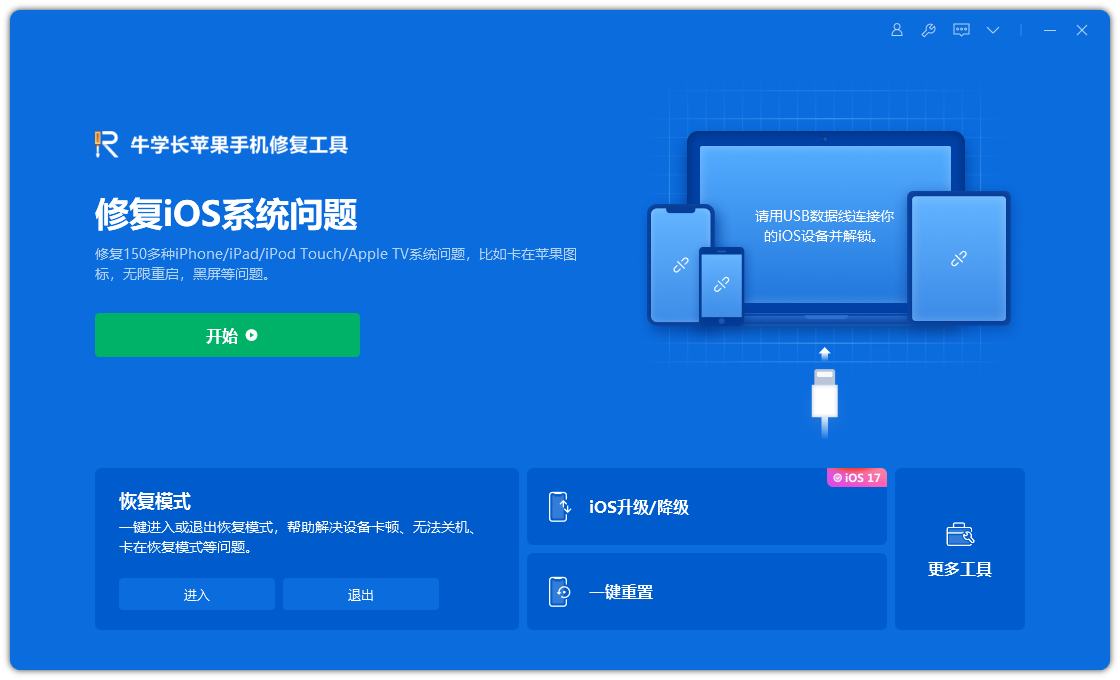
두 번째 단계: 공장 설정 복원으로 인해 iPad가 재설정 프로세스에 멈췄기 때문에 여기에서 직접 "Deep Repair" 모드를 선택한 다음 메시지에 따라 iPad를 복구 모드 또는 DFU 모드로 전환하세요.
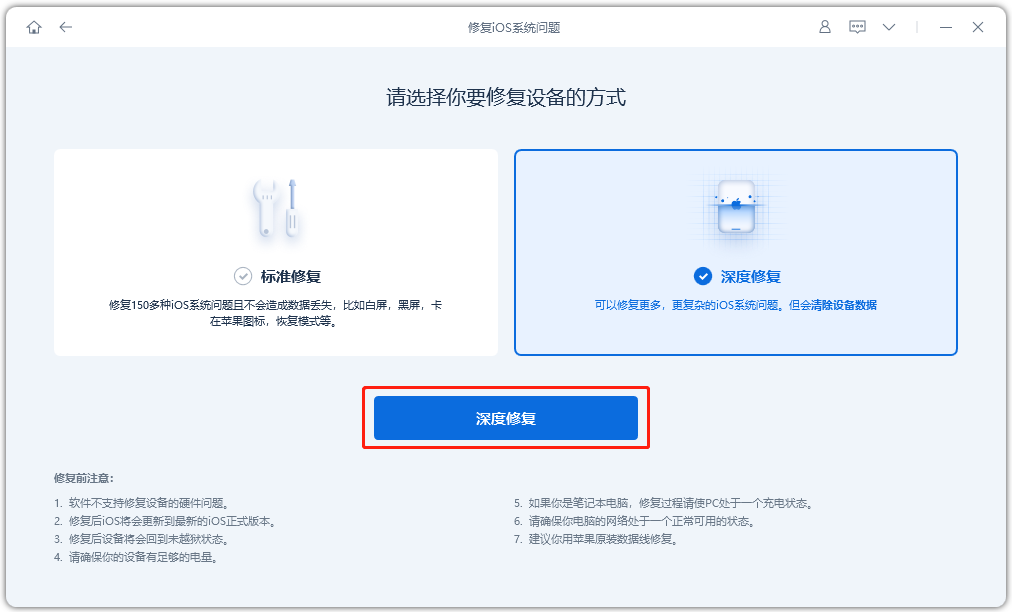
3단계: 소프트웨어가 장치를 인식할 때까지 기다린 다음, 다운로드가 성공한 후 "펌웨어 다운로드"를 클릭하세요. 전체 복구 과정은 약 10분 정도 소요됩니다. 데이터 케이블을 분리하지 않도록 주의하시고 "복구 완료"가 표시될 때까지 기다리세요.
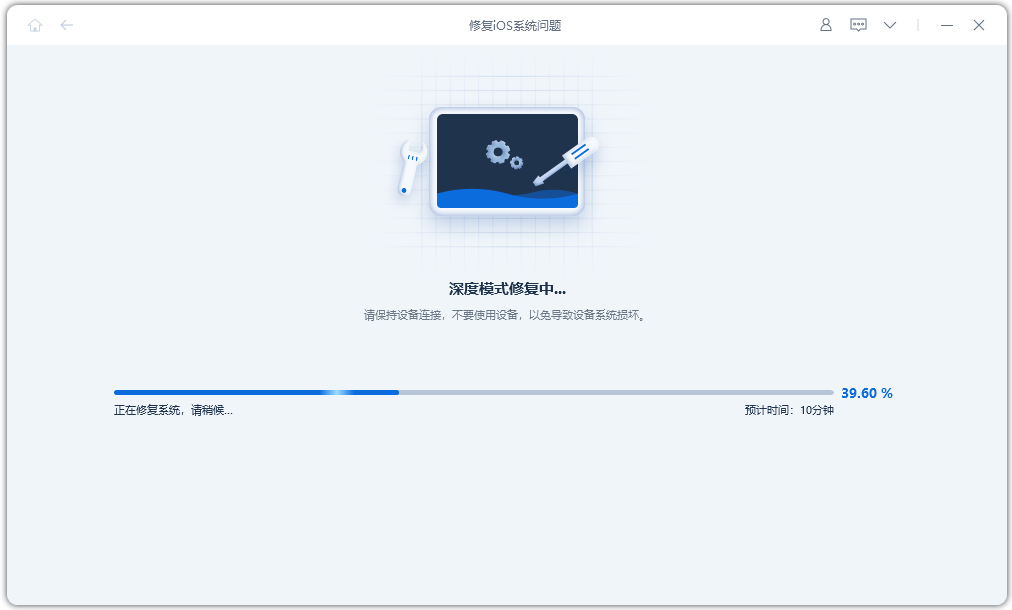
4단계: iPadOS 시스템 복구가 완료됩니다. 시스템 수리 후에도 iPad가 여전히 흰색 화면이거나 복구 모드에 있고 정상적으로 켜지지 않는 경우 "심층 수리"를 다시 시도할 수 있습니다.
소프트웨어에서 오류 메시지가 표시되지 않으면 iPad가 현재 상태라는 의미입니다. 막히는 대신 수리 프로세스. 수리가 완료되었다는 메시지가 나올 때까지 인내심을 갖고 기다려 주십시오

방법 4: iTunes로 iPad 복원
iTunes의 "복원" 기능을 사용하면 iPad 재설정이 어느 정도 멈추는 문제를 해결할 수 있습니다
개봉 후 최신 버전의 iTunes를 수동으로 복구 모드 또는 DFU 모드로 설정합니다. 소프트웨어가 장치를 인식할 때까지 기다린 후 iTunes 팝업 창에서 "복원" 버튼을 클릭하십시오. 그런 다음 소프트웨어 측의 지시에 따라 클릭하여 작업을 확인하세요.
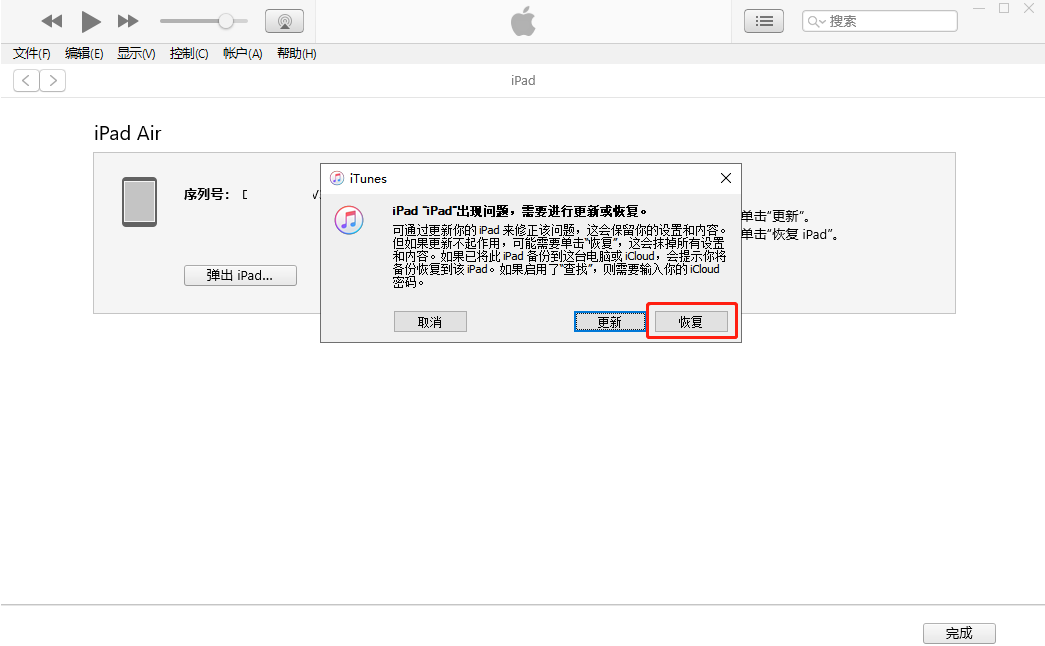
iPad를 공장 설정으로 복원해야 하는 경우 배터리가 충분한지 확인하고 데이터가 삭제되면 주의하세요. 기본적으로 복원이 불가능하므로 작동하기 전에 미리 백업해 두세요. 데이터
재설정 과정에서 아이패드가 멈춘다면 다음 4가지 해결 방법을 시도해 보세요!
위 내용은 iPad 공장 초기화 진행 표시줄이 멈췄습니다. 어떻게 해야 합니까?의 상세 내용입니다. 자세한 내용은 PHP 중국어 웹사이트의 기타 관련 기사를 참조하세요!

